노트북에서 노트북으로 파일을 전송하는 방법
여러 장치 간에 파일을 이동하는 것은 다양한 활동 영역에서 매우 중요한 기능입니다. 단순히 영화를 다운로드하고 TV로 전송하여 시청하는 것부터 시작해 프로젝트와 교과 과정을 제출하는 것으로 끝납니다. 파일 크기가 몇 메가바이트 이내로 작은 경우 외부 미디어와 파일 클라우드를 사용하면 쉽게 사용할 수 있습니다. 그러나 수십 기가바이트에 달하는 아카이브에 대해 이야기하고 있다면 대체 방법을 사용해야 합니다.
노트북 간에 파일을 전송하는 방법
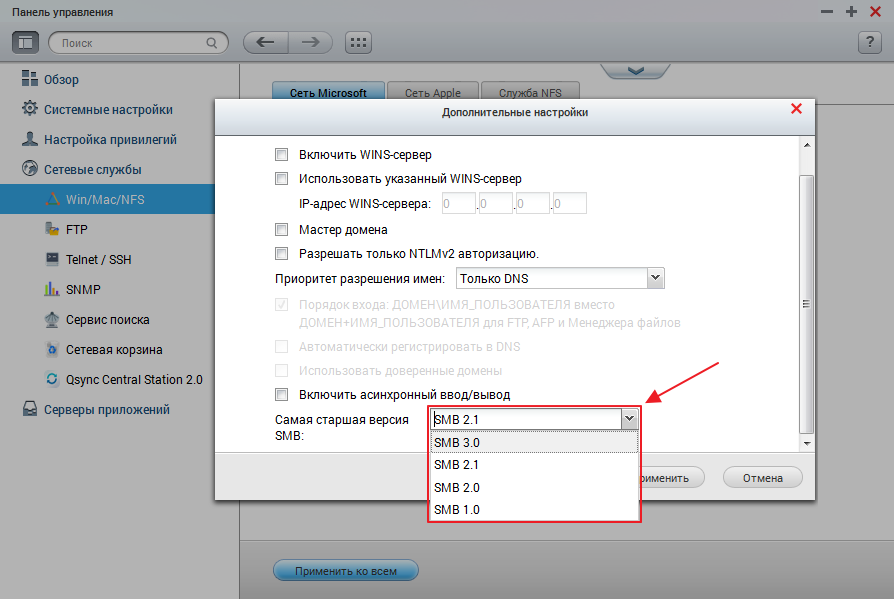 여기서는 노트북이나 PC 간에 파일을 전송하는 여러 가지 방법을 설명합니다. 이것이 모든 옵션은 아니지만 여기에 수집된 옵션은 가장 인기 있고 사용하기 쉽습니다.
여기서는 노트북이나 PC 간에 파일을 전송하는 여러 가지 방법을 설명합니다. 이것이 모든 옵션은 아니지만 여기에 수집된 옵션은 가장 인기 있고 사용하기 쉽습니다.
SMB 프로토콜 사용
개발자는 자신의 생성 약어를 "서버 메시지 블록"으로 해독합니다. 이 프로토콜을 사용하면 노트북에 다양한 서비스가 설치된 네트워크 케이블을 통해 데이터를 전송할 수 있습니다.
- 봉쥬르. 이 프로그램을 설치한 후 "파일 전송" 모드를 선택하여 시스템 데이터 교환 설정을 선택해야 합니다. 기능이 활성화되면 "옵션"을 선택하고 그 직후 "SMB를 사용하여 파일 및 폴더 전송" 드롭다운 목록에서 선택해야 합니다. 네트워크 연결의 모든 참가자 간에 파일이 전송됩니다.
- SMB가 직접.어떤 이유로 인해 이전 서비스가 두 번째 장치의 운영 체제를 인식할 수 없는 경우 Finder를 통해 수동으로 데이터 전송을 시도하는 것이 좋습니다. Finder 창에서 "이동" 메뉴와 "서버에 연결" 항목을 선택해야 합니다. 그런 다음 페어링하려는 컴퓨터의 네트워크 주소를 입력해야 합니다.
- Smbfs를 마운트합니다. 이는 사용자가 SBM 프로토콜에서 로컬 디스크를 마운트할 수 있는 플러그인의 이름입니다. 우선, 편리한 위치에 공유 폴더를 생성하고 프로그램 폴더(Applications/Utilities/)에서 Terminal.exe를 열고 "mount_smnfs//user_name@server/share-/Desktop/mount" 명령을 입력해야 합니다. 따옴표는 필요하지 않습니다. user_name 대신 호스트 사용자의 이름을 입력하고, server는 사용 중인 서버의 URL 이름입니다. 공유 – 로컬 디스크가 마운트되는 폴더의 이름입니다.
저장 장치 사용
앞서 언급한 가장 간단한 방법입니다. 외장 플래시 드라이브, 플로피 디스크, CD나 DVD 또는 휴대폰, 태블릿 등의 다른 장치를 선택한 다음 데이터를 타사 컨테이너의 메모리로 전송하기만 하면 됩니다. 작업의 두 번째 단계는 데이터를 전송하려는 랩톱에 "전송 장치"를 연결하고 파일이 새 컴퓨터의 메모리로 전송되는지 확인하는 것입니다.
 파일을 드래그 앤 드롭하는 것만으로는 데이터를 디스크로 전송할 수 없습니다. 이러한 작업에는 타사 프로그램을 사용해야 합니다. BurnAwareFree는 CD 및 DVD에 가장 적합하며, 이 유틸리티는 외부 드라이브로 빠르고 안전한 데이터 전송을 제공합니다. 파일 녹음 및 트랙 닫기 프로세스를 중단하지 않는 것이 중요합니다.
파일을 드래그 앤 드롭하는 것만으로는 데이터를 디스크로 전송할 수 없습니다. 이러한 작업에는 타사 프로그램을 사용해야 합니다. BurnAwareFree는 CD 및 DVD에 가장 적합하며, 이 유틸리티는 외부 드라이브로 빠르고 안전한 데이터 전송을 제공합니다. 파일 녹음 및 트랙 닫기 프로세스를 중단하지 않는 것이 중요합니다.
Firewire 케이블을 통한 직접 연결
Firewire는 엄청난 속도(약 3200Mbps)로 컴퓨터에서 컴퓨터로 데이터를 전송하는 특별한 방법입니다. 이 방법은 오래 전인 1992년에 발명되었으며 오늘날 점차 새로운 제품으로 대체되고 있습니다.
시스템 사용을 시작하려면 사용자는 컨트롤러와 특수 케이블을 구입해야 합니다. 커넥터에 주의를 기울여야 합니다. 사용 중인 노트북의 커넥터와 일치해야 합니다. 그렇지 않으면 전선을 연결할 수 없으며 페어링이 보장되지 않습니다. 인터페이스는 러시아어를 지원하므로 설정을 이해하는 것이 어렵지 않습니다.
Firewire 고객은 컨트롤러를 통해 60개 이상의 다양한 장치를 연결할 수 있습니다.
참조! 모든 설정 변경 사항은 제어 센터를 다시 시작할 필요 없이 실시간으로 적용됩니다.
크로스오버 케이블 사용

네트워크 케이블을 사용하여 두 대의 노트북을 연결하면 두 노트북 사이의 데이터 전송 속도가 크게 향상되지만 먼저 다음 사항을 구성해야 합니다.
- 두 노트북 모두에서 Windows 방화벽을 비활성화합니다.
- 제어판을 통해 "네트워크 및 인터넷"으로 이동하여 어댑터 설정으로 이동하십시오. "프로토콜 번호 4"를 지정해야하는 속성에서 로컬 네트워크 모드를 설정하십시오.
- IP 주소(192.168.1.1)를 입력하고 자동 마스크(255 3번 및 0)를 수락합니다.
- 두 번째 컴퓨터에서 모든 단계를 반복합니다.
- 두 장치 모두에서 네트워크 검색, 128비트 암호화를 활성화하고 해당 설정에서 비밀번호 요청을 비활성화하고 홈 그룹에서 연결을 허용합니다.
- 컴퓨터를 재부팅합니다.
- 네트워크를 통해 데이터를 전송합니다. 이 연결 방법으로는 시스템 드라이브를 사용하지 않는 것이 좋습니다(기본적으로 C임).





